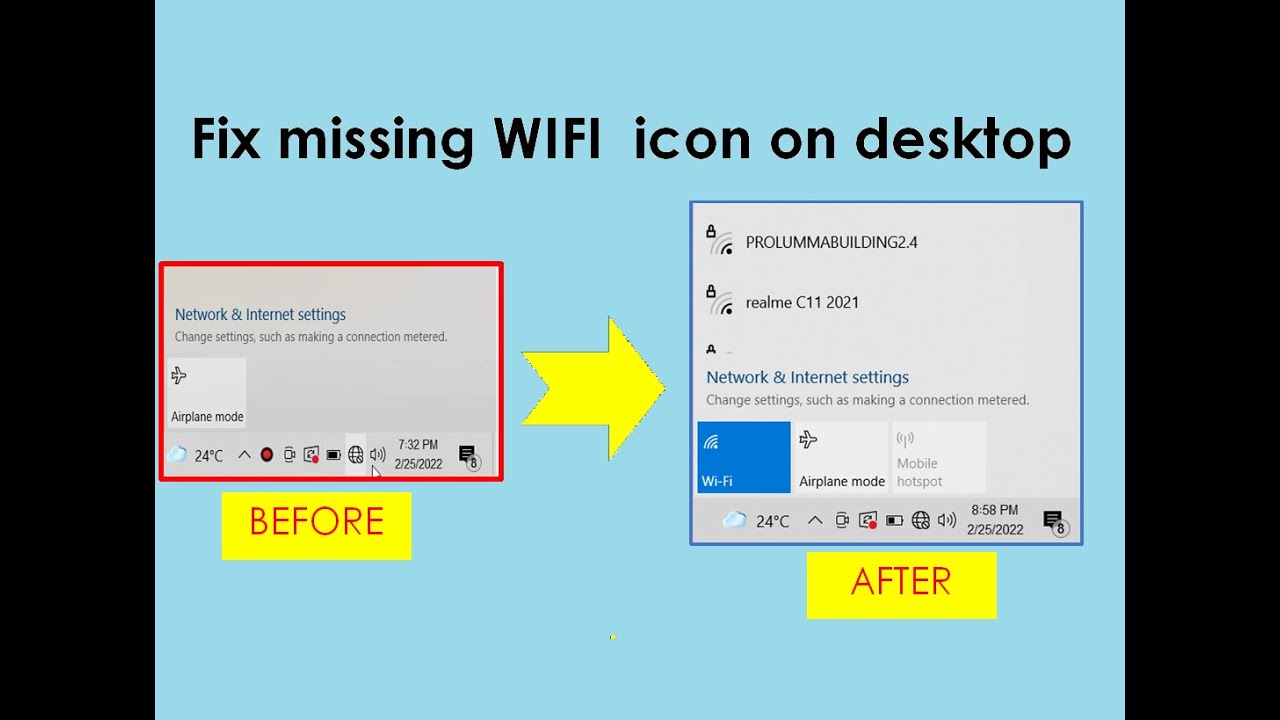Wifi di laptop asus hilang – Menghadapi masalah hilangnya koneksi Wifi pada laptop ASUS Anda? Jangan khawatir, Anda tidak sendirian. Dalam artikel ini, kami akan mengupas tuntas penyebab umum dan solusi praktis untuk mengatasi masalah Wifi yang hilang pada laptop ASUS Anda.
Dari memeriksa pengaturan jaringan hingga memperbarui driver adaptor jaringan, kami akan memandu Anda melalui langkah-langkah pemecahan masalah yang komprehensif. Selain itu, kami juga akan membagikan praktik terbaik untuk menjaga kinerja Wifi yang optimal dan meningkatkan jangkauan sinyal Anda.
Pemecahan Masalah WiFi Hilang di Laptop ASUS

Kehilangan koneksi WiFi pada laptop ASUS dapat disebabkan oleh berbagai faktor. Artikel ini akan mengulas penyebab umum dan memberikan langkah-langkah pemecahan masalah untuk memulihkan konektivitas WiFi.
Kalau lagi asyik browsing terus tiba-tiba wifi di laptop Asus hilang, pasti bikin bete banget ya? Nah, kalau kamu lagi cari HP baru dengan spesifikasi yang mumpuni, coba deh cek spesifikasi Samsung J2 Pro . HP ini punya fitur-fitur canggih yang bisa bikin kamu puas browsing tanpa gangguan wifi.
Tapi balik lagi ke masalah wifi laptop Asus yang hilang, coba deh restart laptopnya atau cek apakah ada masalah pada driver wifi-nya.
Penyebab Umum Hilangnya WiFi
- Pengaturan jaringan yang salah
- Driver adaptor jaringan yang kedaluwarsa atau rusak
- Gangguan dari perangkat lain
- Masalah perangkat keras, seperti adaptor jaringan yang rusak
Langkah Pemecahan Masalah
Memeriksa Pengaturan Jaringan
- Pastikan sakelar WiFi pada laptop dihidupkan.
- Buka Pengaturan Jaringan dan Internet di Windows.
- Pilih WiFi dan pastikan sudah diaktifkan.
- Jika WiFi tidak diaktifkan, coba aktifkan ulang adaptor jaringan.
Memeriksa Driver Adaptor Jaringan
- Buka Pengelola Perangkat.
- Perluas bagian Adaptor Jaringan.
- Klik kanan adaptor jaringan dan pilih Perbarui Driver.
- Jika pembaruan driver tidak menyelesaikan masalah, coba instal ulang driver.
Mengatasi Gangguan
- Jauhkan laptop dari perangkat lain yang dapat menyebabkan gangguan, seperti microwave atau telepon nirkabel.
- Coba pindahkan laptop ke lokasi yang berbeda untuk melihat apakah masalahnya hilang.
Memeriksa Perangkat Keras
Jika langkah-langkah di atas tidak menyelesaikan masalah, mungkin ada masalah perangkat keras. Hubungi produsen laptop atau pusat perbaikan resmi untuk diagnosis dan perbaikan lebih lanjut.
Konfigurasi Pengaturan Jaringan
Mengatur koneksi WiFi pada laptop ASUS itu mudah. Ikuti langkah-langkah berikut untuk terhubung ke jaringan nirkabel dengan cepat.
Mengonfigurasi Pengaturan IP dan DNS
Pengaturan IP dan DNS menentukan bagaimana laptop Anda berkomunikasi dengan jaringan. Berikut cara mengonfigurasinya:
- Buka Pusat Jaringan dan Berbagi.
- Klik kanan pada koneksi WiFi yang terhubung.
- Pilih “Properti”.
- Klik tab “Jaringan”.
- Pilih “Protokol Internet Versi 4 (TCP/IPv4)”.
- Klik “Properti”.
- Pilih “Gunakan alamat IP berikut”.
- Masukkan alamat IP dan DNS yang diberikan oleh penyedia internet Anda.
- Klik “OK”.
Mengatasi Masalah Koneksi Jaringan
Jika Anda mengalami masalah koneksi jaringan, berikut beberapa langkah pemecahan masalah:
- Pastikan Anda berada dalam jangkauan router WiFi.
- Restart router dan laptop Anda.
- Periksa pengaturan firewall Anda.
- Perbarui driver jaringan Anda.
- Jalankan pemecah masalah jaringan Windows.
Pemeliharaan dan Optimalisasi WiFi
Menjaga kinerja WiFi yang optimal sangat penting untuk pengalaman internet yang lancar. Berikut beberapa praktik terbaik untuk pemeliharaan dan optimalisasi WiFi:
Praktik Terbaik Pemeliharaan WiFi
- Periksa pembaruan firmware router secara berkala dan terapkan untuk memastikan kinerja optimal.
- Restart router secara berkala untuk membersihkan cache dan meningkatkan stabilitas.
- Jauhkan router dari penghalang fisik dan gangguan elektronik untuk meminimalkan interferensi sinyal.
- Posisikan router di lokasi sentral untuk jangkauan sinyal yang lebih baik.
- Gunakan antena eksternal jika memungkinkan untuk memperluas jangkauan sinyal.
Meningkatkan Jangkauan dan Kekuatan Sinyal WiFi
- Gunakan repeater atau extender WiFi untuk memperluas jangkauan sinyal ke area yang sulit dijangkau.
- Optimalkan pengaturan saluran WiFi untuk meminimalkan gangguan dari jaringan terdekat.
- Kurangi penggunaan perangkat yang terhubung ke WiFi untuk meningkatkan kekuatan sinyal.
- Pertimbangkan untuk menggunakan kabel Ethernet untuk perangkat yang membutuhkan koneksi stabil.
- Hindari penggunaan perangkat WiFi yang berlebihan di sekitar router untuk mengurangi kepadatan sinyal.
Menggunakan Alat Pemantauan Jaringan
Alat pemantauan jaringan dapat membantu mengidentifikasi masalah WiFi dan mengoptimalkan kinerja. Beberapa alat yang direkomendasikan meliputi:
- WiFi Analyzer (Android dan iOS): Menampilkan informasi jaringan, kekuatan sinyal, dan interferensi.
- NetSpot (Windows dan Mac): Menciptakan peta panas untuk visualisasi kekuatan sinyal dan area masalah.
- inSSIDer (Windows): Memberikan informasi terperinci tentang jaringan WiFi terdekat, termasuk kekuatan sinyal dan saluran.
Ilustrasi dan Contoh
Bagian ini akan memberikan ilustrasi dan contoh untuk membantu Anda memecahkan masalah hilangnya WiFi pada laptop ASUS Anda.
Tabel Perbandingan Solusi
Tabel berikut membandingkan solusi untuk berbagai penyebab hilangnya WiFi:
| Penyebab | Solusi |
|---|---|
| Driver adaptor tidak terinstal | Instal driver adaptor terbaru |
| Pengaturan jaringan salah | Konfigurasikan pengaturan jaringan dengan benar |
| Gangguan sinyal | Pindahkan laptop ke lokasi dengan sinyal lebih kuat |
| Masalah perangkat keras | Hubungi layanan dukungan teknis ASUS |
Tangkapan Layar Langkah-Langkah Pemecahan Masalah, Wifi di laptop asus hilang
Tangkapan layar berikut akan memandu Anda melalui langkah-langkah pemecahan masalah:
- Menginstal driver adaptor
- Mengonfigurasi pengaturan jaringan
- Memeriksa gangguan sinyal
Ilustrasi Mengakses Pengaturan Jaringan dan Driver Adaptor
Ilustrasi berikut menunjukkan cara mengakses pengaturan jaringan dan driver adaptor:
- Mengakses pengaturan jaringan melalui Panel Kontrol
- Mengakses pengaturan driver adaptor melalui Device Manager
Kesimpulan Akhir: Wifi Di Laptop Asus Hilang
Dengan mengikuti langkah-langkah yang diuraikan dalam artikel ini, Anda dapat dengan mudah mengatasi masalah Wifi yang hilang pada laptop ASUS Anda dan menikmati koneksi internet yang stabil dan cepat kembali. Ingat, pemeliharaan dan optimalisasi jaringan yang tepat sangat penting untuk memastikan pengalaman Wifi yang optimal.